
تعویض دوربین عقب آیفون 8
معرفی
به مرحله 1 بروید
این راهنما را دنبال کنید تا دوربین عقب آیفون 8 خود را جدا و جایگزین کنید.
مرحله 1 پیچ های پنتالوب را بردارید

-
- قبل از شروع، باتری آیفون خود را زیر 25 درصد خالی کنید. یک باتری لیتیوم یون شارژ شده در صورت سوراخ شدن تصادفی می تواند آتش بگیرد و/یا منفجر شود.
- قبل از شروع جداسازی، آیفون خود را خاموش کنید.
- دو پیچ پنتالوب 3.5 میلی متری لبه پایینی آیفون را باز کنید.
- باز کردن نمایشگر آیفون، مهر و موم های ضد آب آن را به خطر می اندازد. قبل از اینکه این مرحله را پشت سر بگذارید، مهر و موم های جایگزین را آماده کنید ، یا اگر آیفون خود را بدون تعویض مهر و موم دوباره سرهم می کنید، مراقب باشید که در معرض مایع قرار نگیرید.
ویرایش کنید
4 نظر
یک نظر اضافه کنید
اضافه کردن نظر
لغو کنید ارسال نظر
مرحله 2 انتخاب های آغازین خود را علامت گذاری کنید


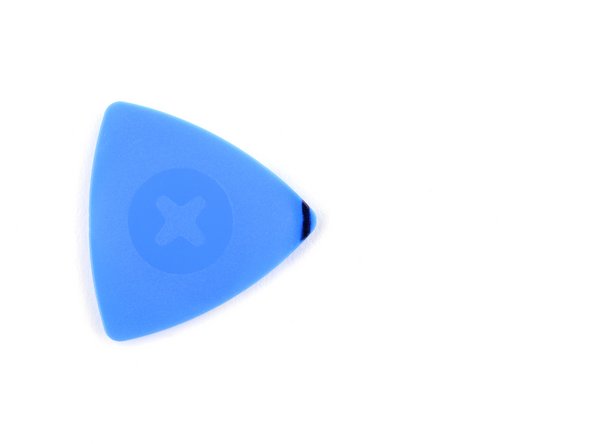


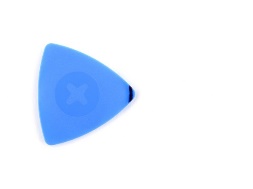
-
- اگر بیش از حد قرار داده شود، یک انتخاب باز می تواند به دستگاه شما آسیب برساند. این مرحله را دنبال کنید تا انتخاب خود را علامت بزنید و از آسیب جلوگیری کنید.
- 3 میلی متر از نوک آن را اندازه بگیرید و با یک نشانگر دائمی سوراخ باز را علامت بزنید.
- همچنین می توانید گوشه های دیگر پیک را با اندازه های مختلف علامت گذاری کنید.
- از طرف دیگر، یک سکه را با نوار چسب در فاصله 3 میلی متری از نوک آن بچسبانید .
ویرایش کنید
یک نظر اضافه کنید
یک نظر اضافه کنید
اضافه کردن نظر
لغو کنید ارسال نظر
مرحله 3 روی هر شکافی نوار بچسبانید






-
- اگر صفحه نمایش آیفون شما ترک خورده است، از شکستگی بیشتر جلوگیری کنید و با چسباندن روی شیشه از آسیب بدنی در حین تعمیر جلوگیری کنید.
- نوارهای چسب بسته بندی شفاف را روی صفحه آیفون قرار دهید تا تمام صورت پوشانده شود.
- از عینک ایمنی استفاده کنید تا از چشمان خود در برابر هرگونه لرزش شیشه ای در طول تعمیر محافظت کنید.
- اگر در مراحل بعدی نتوانستید ساکشن کاپ را بچسبانید، یک تکه چسب محکم (مانند نوار چسب) را در یک دسته تا کنید و به جای آن صفحه را با آن بلند کنید.
- اگر همه چیز شکست خورد، می توانید ساکشن کاپ را روی صفحه نمایش بچسبانید.
ویرایش کنید
یک نظر اضافه کنید
یک نظر اضافه کنید
اضافه کردن نظر
لغو کنید ارسال نظر
مرحله 4 دستورالعمل ضد گیره






-
- سه مرحله بعدی Anti-Clamp را نشان میدهد، ابزاری که ما برای آسانتر کردن فرآیند باز کردن طراحی کردهایم. اگر از Anti-Clamp استفاده نمی کنید، سه مرحله را برای یک روش جایگزین نادیده بگیرید.
- برای دستورالعمل های کامل در مورد نحوه استفاده از ضد گیره، این راهنما را بررسی کنید .
- دستگیره آبی رنگ را به سمت عقب بکشید تا بازوهای Anti-Clamp باز شوند.
- بازوها را روی لبه چپ یا راست آیفون خود بکشید.
- مکنده ها را نزدیک لبه پایینی آیفون درست بالای دکمه هوم قرار دهید – یکی در جلو و دیگری در پشت.
- فنجان ها را به هم فشار دهید تا محل مورد نظر مکش شود.
- اگر متوجه شدید که سطح آیفون شما خیلی لغزنده است که Anti-Clamp نمی تواند روی آن بماند، می توانید از نوار چسب برای ایجاد یک سطح محکم تر استفاده کنید.
ویرایش کنید
یک نظر اضافه کنید
یک نظر اضافه کنید
اضافه کردن نظر
لغو کنید ارسال نظر
مرحله 5






-
- دسته آبی را به سمت جلو بکشید تا بازوها قفل شوند.
- دسته را در جهت عقربه های ساعت 360 درجه یا تا زمانی که فنجان ها شروع به کشیده شدن کنند بچرخانید.
- اطمینان حاصل کنید که مکنده ها در یک راستا با یکدیگر قرار دارند. اگر شروع به لیز خوردن از تراز کردند، ساکشن کاپ ها را کمی شل کنید و بازوها را دوباره مرتب کنید.
ویرایش کنید
یک نظر اضافه کنید
یک نظر اضافه کنید
اضافه کردن نظر
لغو کنید ارسال نظر
مرحله 6




-
- یک iOpener را گرم کنید و آن را از بازوهای Anti-Clamp عبور دهید.
- همچنین میتوانید از سشوار ، تفنگ حرارتی یا صفحه داغ استفاده کنید – اما گرمای شدید میتواند به نمایشگر و/یا باتری داخلی آسیب برساند، بنابراین با احتیاط ادامه دهید.
- iOpener را تا کنید تا در لبه پایینی آیفون قرار گیرد.
- یک دقیقه صبر کنید تا چسب فرصتی برای رها شدن و ایجاد شکاف باز شود.
- یک پیک بازشو در شکاف قرار دهید.
- اگر ضد گیره شکاف کافی ایجاد نمی کند، حرارت بیشتری را به ناحیه اعمال کنید و دسته را یک چهارم دور بچرخانید.
- بیش از یک ربع دور در یک زمان نچرخید و بین پیچ ها یک دقیقه صبر کنید. بگذارید Anti-Camp و زمان کار را برای شما انجام دهند.
- از سه مرحله بعدی بگذرید.
ویرایش کنید
یک نظر اضافه کنید
یک نظر اضافه کنید
اضافه کردن نظر
لغو کنید ارسال نظر
مرحله 7 صفحه نمایش را گرم کنید

-
- سه مرحله بعدی نحوه جدا کردن صفحه نمایش با استفاده از یک مکنده را نشان می دهد.
- گرم کردن لبه پایینی آیفون به نرم شدن چسب محافظ صفحه نمایش کمک می کند و باز شدن آن را آسان تر می کند.
- از سشوار استفاده کنید یا یک iOpener آماده کنید و حدود 90 ثانیه آن را روی لبه پایینی گوشی قرار دهید تا چسب زیر آن نرم شود.
ویرایش کنید
10 نظر
یک نظر اضافه کنید
اضافه کردن نظر
لغو کنید ارسال نظر
مرحله 8 صفحه نمایش را جدا کنید




-
- یک مکنده را روی نیمه پایینی پنل جلویی، درست بالای دکمه هوم قرار دهید.
- اطمینان حاصل کنید که ساکشن کاپ با دکمه هوم همپوشانی نداشته باشد، زیرا از ایجاد آب بندی بین ساکشن کاپ و شیشه جلو جلوگیری می کند.
ویرایش کنید
5 نظر
یک نظر اضافه کنید
اضافه کردن نظر
لغو کنید ارسال نظر
مرحله 9






-
- ساکشن کاپ را با فشار ثابت و محکم به سمت بالا بکشید تا فاصله کمی بین صفحه نمایش و قاب ایجاد شود.
- یک پیک بازشو در شکاف قرار دهید.
- چسب ضد آب که صفحه را در جای خود نگه می دارد بسیار قوی است. ایجاد این شکاف اولیه به مقدار قابل توجهی نیرو نیاز دارد. اگر برای باز کردن شکاف مشکل دارید، حرارت بیشتری اعمال کنید و صفحه را به آرامی بالا و پایین تکان دهید تا چسب ضعیف شود تا جایی که شکاف کافی برای وارد کردن ابزار خود ایجاد کنید.
ویرایش کنید
12 نظر
یک نظر اضافه کنید
اضافه کردن نظر
لغو کنید ارسال نظر
مرحله 10


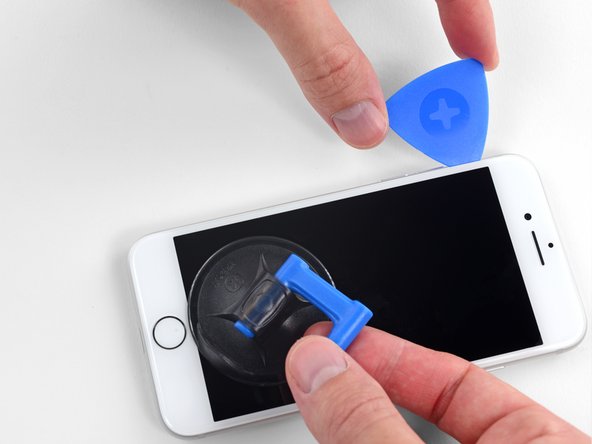



-
- لبه سمت چپ گوشی را بلغزانید و از لبه پایین شروع میشود و به سمت دکمههای کنترل صدا و سوئیچ بیصدا حرکت میکند و چسب نگهدارنده نمایشگر را در جای خود میشکند.
- نزدیک گوشه سمت چپ بالای نمایشگر توقف کنید.
- سعی نکنید لبه بالایی نمایشگر را از قاب پشتی جدا کنید، زیرا توسط گیره های پلاستیکی که ممکن است بشکنند در جای خود نگه داشته شده است.
ویرایش کنید
یک نظر
یک نظر اضافه کنید
اضافه کردن نظر
لغو کنید ارسال نظر
مرحله 11 اطلاعات صفحه

-
- کابل های ظریفی در لبه سمت راست آیفون شما وجود دارد. انتخاب خود را در اینجا وارد نکنید ، زیرا ممکن است به کابل ها آسیب برسانید.
ویرایش کنید
یک نظر اضافه کنید
یک نظر اضافه کنید
اضافه کردن نظر
لغو کنید ارسال نظر
مرحله 12


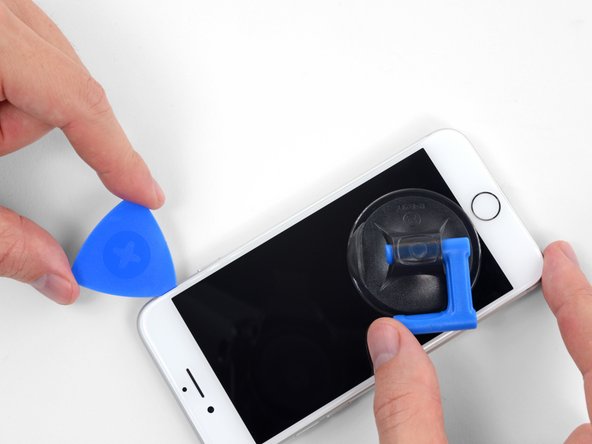



-
- ابزار خود را دوباره در گوشه پایین سمت راست آیفون قرار دهید و آن را در گوشه و سمت راست گوشی بلغزانید تا چسب جدا شود.
- پیک خود را بیشتر از 3 میلی متر وارد نکنید، زیرا ممکن است به کابل های نمایشگر آسیب برسانید.
ویرایش کنید
یک نظر
یک نظر اضافه کنید
اضافه کردن نظر
لغو کنید ارسال نظر
مرحله 13




-
- به آرامی ساکشن کاپ را به سمت بالا بکشید تا لبه پایینی نمایشگر بلند شود.
- صفحه نمایش را بیش از 15 درجه بالا نیاورید ، در غیر این صورت ممکن است کابل های نواری که صفحه نمایش را به هم وصل می کنند، کشیده یا پاره شوند.
- نوک کوچک ساکشن کاپ را بکشید تا از پنل جلویی جدا شود.
ویرایش کنید
یک نظر اضافه کنید
یک نظر اضافه کنید
اضافه کردن نظر
لغو کنید ارسال نظر
مرحله 14






-
- یک کلید بازشو در زیر نمایشگر در گوشه بالا سمت چپ و در امتداد لبه بالایی گوشی قرار دهید تا آخرین چسب آن باز شود.
ویرایش کنید
2 نظر
یک نظر اضافه کنید
اضافه کردن نظر
لغو کنید ارسال نظر
مرحله 15




-
- مجموعه نمایشگر را کمی به سمت پایین بلغزانید (دور از لبه بالایی گوشی) تا گیره های نگهدارنده آن را به قاب پشتی باز کنید.
ویرایش کنید
یک نظر اضافه کنید
یک نظر اضافه کنید
اضافه کردن نظر
لغو کنید ارسال نظر
مرحله 16






-
- آیفون را با چرخاندن نمایشگر از سمت چپ به سمت بالا، مانند جلد پشت کتاب، باز کنید.
- هنوز سعی نکنید نمایشگر را به طور کامل جدا کنید، زیرا چندین کابل نواری شکننده همچنان آن را به برد منطقی آیفون متصل می کنند.
- هنگام کار با تلفن، نمایشگر را به چیزی تکیه دهید تا آن را نگه دارید.
ویرایش کنید
6 نظر
یک نظر اضافه کنید
اضافه کردن نظر
لغو کنید ارسال نظر
مرحله 17 باتری را جدا کنید

 چهار پیچ فیلیپس را که براکت کابل نمایشگر پایینی را به برد منطقی محکم می کند، به طول های زیر باز کنید:
چهار پیچ فیلیپس را که براکت کابل نمایشگر پایینی را به برد منطقی محکم می کند، به طول های زیر باز کنید:
-
- دو عدد پیچ 1.3 میلی متری
- دو عدد پیچ 2.8 میلی متری
- در طول این راهنما، پیچهای خود را با دقت پیگیری کنید تا در هنگام مونتاژ مجدد، هر کدام از آنها به جایی برگردد که از آنجا آمده است. نصب پیچ در محل نامناسب می تواند باعث آسیب دائمی شود.
- براکت را بردارید.
ویرایش کنید
12 نظر
یک نظر اضافه کنید
اضافه کردن نظر
لغو کنید ارسال نظر
مرحله 18




-
- از نقطه اسپاجر برای بیرون آوردن کانکتور باتری از سوکت آن در برد منطقی استفاده کنید.
- کابل رابط باتری را کمی دورتر از برد منطقی خم کنید تا از تماس تصادفی آن با سوکت و تامین برق گوشی در حین تعمیر جلوگیری کنید.
ویرایش کنید
11 نظر
یک نظر اضافه کنید
اضافه کردن نظر
لغو کنید ارسال نظر
مرحله 19 صفحه نمایش و دیجیتایزر را جدا کنید




-
- از نقطه اسپاجر برای بیرون آوردن کانکتور نمایشگر پایینی از سوکت آن استفاده کنید.
- برای اتصال مجدد کانکتورهای پرس مانند این، یک طرف را فشار دهید تا در جای خود کلیک کند، سپس در طرف دیگر تکرار کنید. وسط را فشار ندهید. اگر کانکتور حتی کمی ناهماهنگ باشد، کانکتور می تواند خم شود و باعث آسیب دائمی شود.
ویرایش کنید
یک نظر
یک نظر اضافه کنید
اضافه کردن نظر
لغو کنید ارسال نظر
مرحله 20




-
- برای جدا کردن دومین کابل نمایشگر پایینی از نقطه اسپاجر استفاده کنید.
ویرایش کنید
یک نظر اضافه کنید
یک نظر اضافه کنید
اضافه کردن نظر
لغو کنید ارسال نظر
مرحله 21
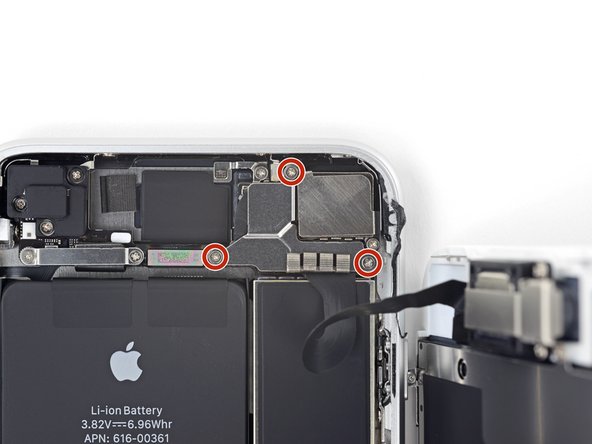



-
- سه پیچ فیلیپس 1.3 میلیمتری که براکت را روی کانکتور مجموعه سنسور پانل جلویی محکم میکنند، باز کنید.
- براکت را بردارید.
ویرایش کنید
6 نظر
یک نظر اضافه کنید
اضافه کردن نظر
لغو کنید ارسال نظر
مرحله 22




-
- از نقطه اسپاجر برای جدا کردن کانکتور مجموعه سنسور پانل جلویی استفاده کنید.
ویرایش کنید
یک نظر
یک نظر اضافه کنید
اضافه کردن نظر
لغو کنید ارسال نظر
مرحله 23 مجموعه نمایشگر را بردارید

-
- مجموعه نمایشگر را بردارید.
- در طول مونتاژ مجدد، اگر میخواهید چسب اطراف لبههای نمایشگر را جایگزین کنید، در اینجا مکث کنید .
ویرایش کنید
9 نظر
یک نظر اضافه کنید
اضافه کردن نظر
لغو کنید ارسال نظر
مرحله 24 دوربین عقب را جدا کنید




-
- از انتهای صاف یک اسپاگر برای جدا کردن کانکتور کابل دوربین با بیرون کشیدن مستقیم از سوکت آن استفاده کنید.
ویرایش کنید
یک نظر اضافه کنید
یک نظر اضافه کنید
اضافه کردن نظر
لغو کنید ارسال نظر
مرحله 25 براکت دوربین عقب را بردارید

-
- دو پیچ را که براکت دوربین عقب را محکم میکنند باز کنید:
- یک پیچ 3.0 میلی متری
- یک عدد پیچ فیلیپس 3.1 میلی متری
- پیچ های ایستاده بهتر است با استفاده از یک پیچ گوشتی ایستاده یا مته جدا شوند.
- در یک پیچ گوشتی کوچک، یک پیچ گوشتی سر مسطح کوچک این کار را انجام می دهد – اما برای اطمینان از اینکه لغزش نمی کند و به اجزای اطراف آسیب نمی زند، احتیاط بیشتری به خرج دهید.
ویرایش کنید
2 نظر
یک نظر اضافه کنید
اضافه کردن نظر
لغو کنید ارسال نظر
مرحله 26

-
- براکت دوربین عقب را بردارید.
ویرایش کنید
یک نظر اضافه کنید
یک نظر اضافه کنید
اضافه کردن نظر
لغو کنید ارسال نظر
مرحله 27 دوربین عقب را بردارید




-
- دوربین عقب را با بلند کردن مستقیم از شکاف آن به سمت بالا خارج کنید.
ویرایش کنید
یک نظر
یک نظر اضافه کنید
اضافه کردن نظر
لغو کنید ارسال نظر
نتیجه
برای مونتاژ مجدد دستگاه خود، این دستورالعمل ها را به ترتیب معکوس دنبال کنید.
زباله های الکترونیکی خود را به یک بازیافت دارای گواهی R2 یا e-Stewards ببرید .
تعمیر طبق برنامه پیش نرفت؟ برای راهنمایی عیبیابی، انجمن پاسخهای آیفون 8 ما را بررسی کنید .
8 نظر
یک نظر اضافه کنید
آیا مجموعه دوربین عقب شامل شیشه دوربین است؟
جیکوب ماترلا – 29 ژانویه 2019 پاسخ
سلام یعقوب
مجموعه دوربین عقب فقط خود ماژول است. این شامل شیشه نصب شده در قاب عقب نمی شود.
آرتور شی – 30 ژانویه 2019
آیا آیفون بعد از تعمیر همچنان ضد آب است؟
دیل خار – 28 مه 2019 پاسخ
خیلی ها می گویند که اینطور نیست…
حتی اگر چسب های محکم کننده نمایشگر را تعویض کنید.
همین امر در مورد لاستیک محافظت از سوراخی که کابل وارد می شود، یا لاستیک ها یا هر چیز دیگری که از دکمه ها برای دور نگه داشتن آب محافظت می کند، صدق می کند.
با گذشت زمان این چیزهای محافظ قدیمی می شوند و کار خود را انجام نمی دهند، طبیعی است.
But I Guess that it’s better than not replacing the adhesives at all…
David Novo – Aug 16, 2019 Reply
Does this camera module also works for the iPhone 7? Or should I only stick to the iPhone 7 one? That could be a nice upgrade if I already need to change it
Carlos gonzalez – Mar 28, 2020 Reply



























